Lavorare con Linux comporta spesso una sfida: i permessi. Molte operazioni possono essere eseguite solo con diritti di amministratore, legati all'account utente "root". In questa guida scoprirai come utilizzare efficacemente questi diritti per gestire il tuo sistema e apportare configurazioni. Qui entrano in gioco i comandi "sudo" e "su". Iniziamo subito!
Principali scoperte
- Il comando sudo ti consente di eseguire programmi con diritti di amministratore.
- Con il comando su puoi accedere all'account root.
- È utile utilizzare regolarmente il comando sudo per evitare problemi di permessi.
Guida passo-passo
Accesso ai diritti di amministratore
Per lavorare con un terminale nel tuo sistema Linux, spesso devi avere diritti di amministratore. Il modo più comune per farlo è utilizzare il comando sudo. Se ad esempio desideri modificare configurazioni o installare software, hai bisogno di questi permessi. Per utilizzare il comando sudo, apri il tuo terminale e digita:
sudo [comando]
Qui sostituisci [comando] con il comando specifico che vuoi eseguire. Per facilitare l'inizio, puoi concedere diritti di amministrazione temporanei con sudo.
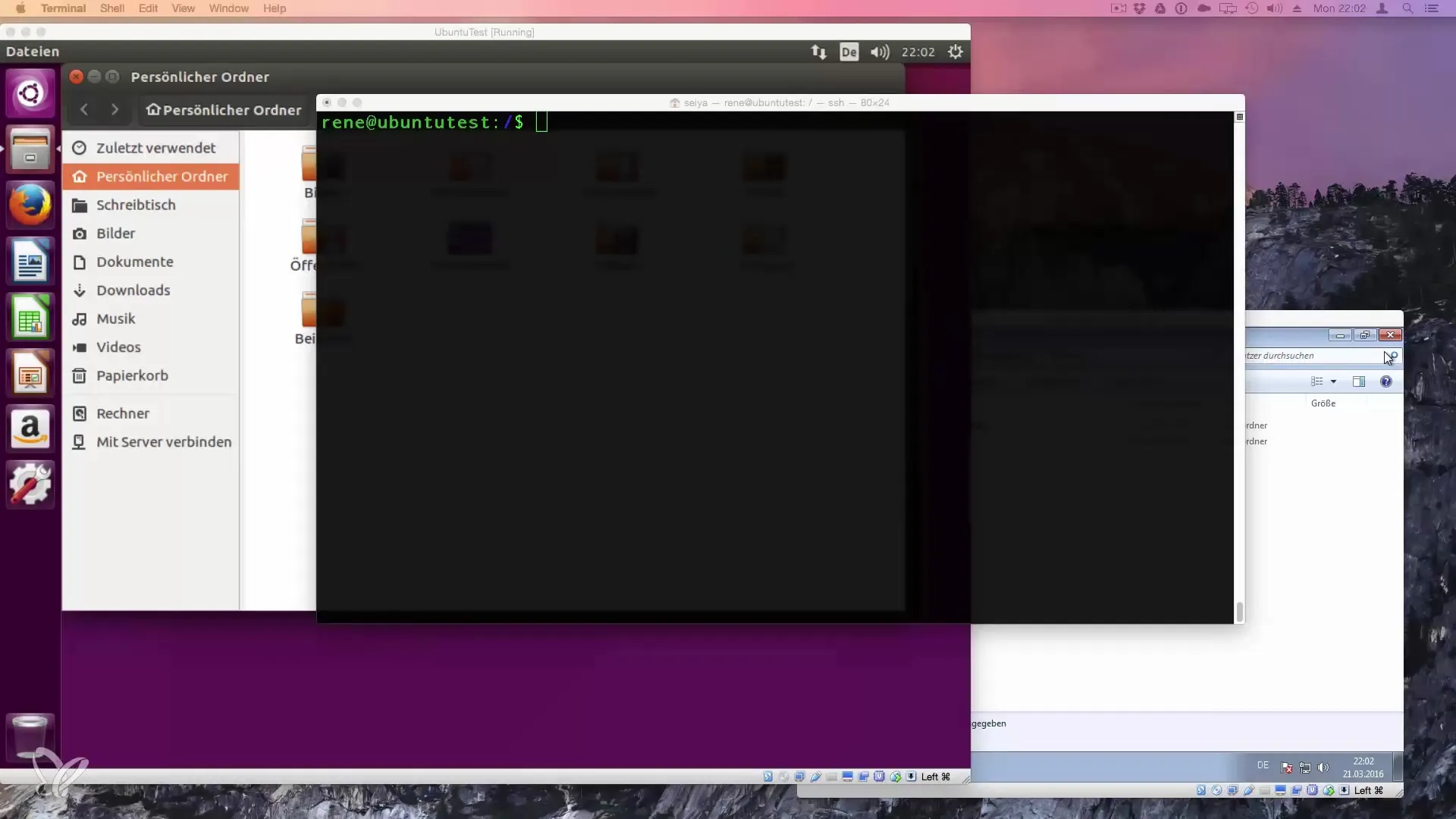
Utilizzo del comando su
Un metodo alternativo per ottenere diritti di amministratore è il comando su. Questo sta per "Switch User" e ti consente di lavorare come un altro utente, di solito come root. Digita semplicemente:
su
Successivamente, devi inserire la password dell'utente di destinazione. Se inserisci correttamente, ora stai operando nel contesto dell'utente root.
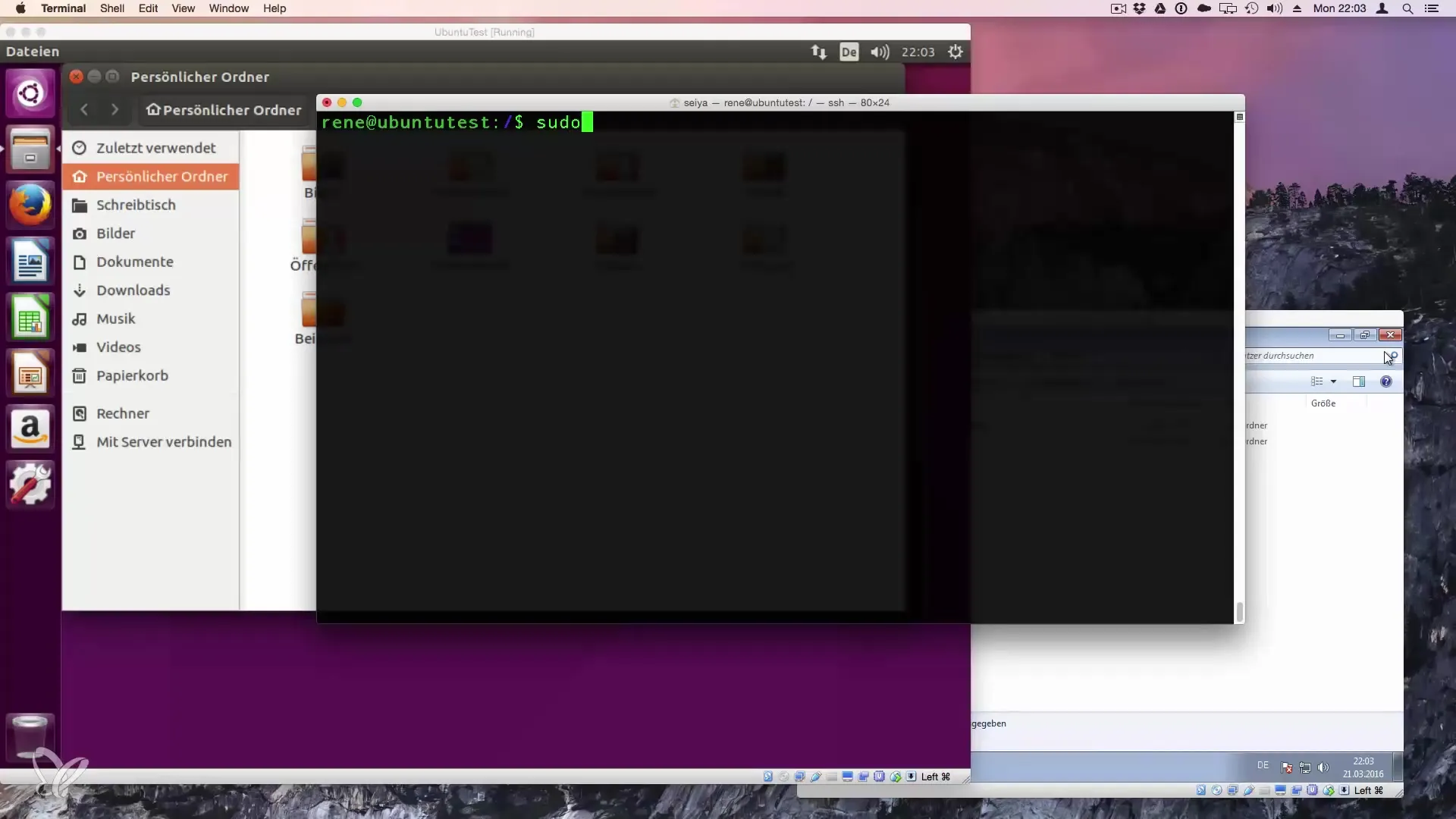
Lavorare come utente root
Dopo esserti connesso come utente root, hai accesso a tutte le aree del tuo sistema Linux. Ciò significa che puoi installare aggiornamenti, disinstallare software e apportare tutte le configurazioni di sistema. Se ad esempio vuoi applicare alcuni aggiornamenti, puoi farlo direttamente con il comando sudo o lavorare come utente root. Ricorda che puoi anche utilizzare il comando exit in qualsiasi momento per tornare al tuo normale account utente.
Utilizzare sudo in modo efficiente
Per non dover mettere la parola sudo davanti a ogni comando ogni volta, puoi passare a un ambiente root con sudo -i o sudo -s. Questo ti consente di eseguire più comandi consecutivamente senza dover anteporre sudo continuamente.
Conclusione e prossimi passi
Lavorare con diritti root dovrebbe sempre avvenire con cautela. Quando lavori con diritti di amministratore, hai il controllo e la responsabilità su tutto il sistema. Un errore potrebbe avere conseguenze indesiderate. Per tornare a un utilizzo normale, puoi utilizzare il comando exit.
Riepilogo – Sudo e l'Utente Super (Root): Una Guida per Principianti
In questa guida hai imparato come utilizzare efficacemente i comandi sudo e su per ottenere i permessi necessari e gestire il tuo sistema. Queste conoscenze sono fondamentali per un utilizzo fluido della piattaforma Linux.
Domande frequenti
Qual è la differenza tra sudo e su?sudo consente di eseguire comandi con diritti di amministratore senza cambiare l'account utente, mentre su richiede la password per un cambio utente, di solito a root.
Quando dovrei usare sudo?Quando lavori con un normale account utente e hai bisogno di diritti di amministratore per compiti specifici.
Posso eseguire più comandi con sudo?Sì, puoi utilizzare sudo -i o sudo -s per passare a un ambiente root ed eseguire più comandi consecutivamente.
Cosa succede se digito exit?Esci dall'ambiente root e torni al tuo normale utente.
Come gestisco i problemi di permessi?Utilizza sudo davanti al comando se incontri un problema di permesso.


